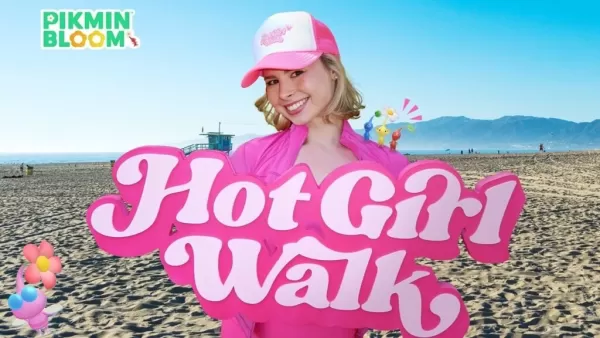Schnelle Links
Das Dampfdeck ist ein Kraftpaket der Vielseitigkeit, das nicht nur für Spieler, sondern auch für diejenigen gerichtet ist, die es als tragbare PC verwenden. Mit dem Desktop -Modus können Benutzer über das Spielen hinausgehen und für verschiedene Anforderungen remote auf interne Speichern zugreifen.
Das Dampfdeck auf einem Linux-basierten System unterstützt Secure Shell (SSH), ein Protokoll, das einen sicheren Remotedatenzugriff ermöglicht. Viele Benutzer sind sich jedoch nicht bewusst, wie diese Funktion aktiviert und genutzt werden kann. Dieser Leitfaden zielt darauf ab, den Prozess der Aktivierung und Verwendung von SSH auf dem Dampfdeck zu entmystifizieren und umfassende Anweisungen und zusätzliche Tipps zu geben.
Schritte zum Aktivieren von SSH auf dem Dampfdeck
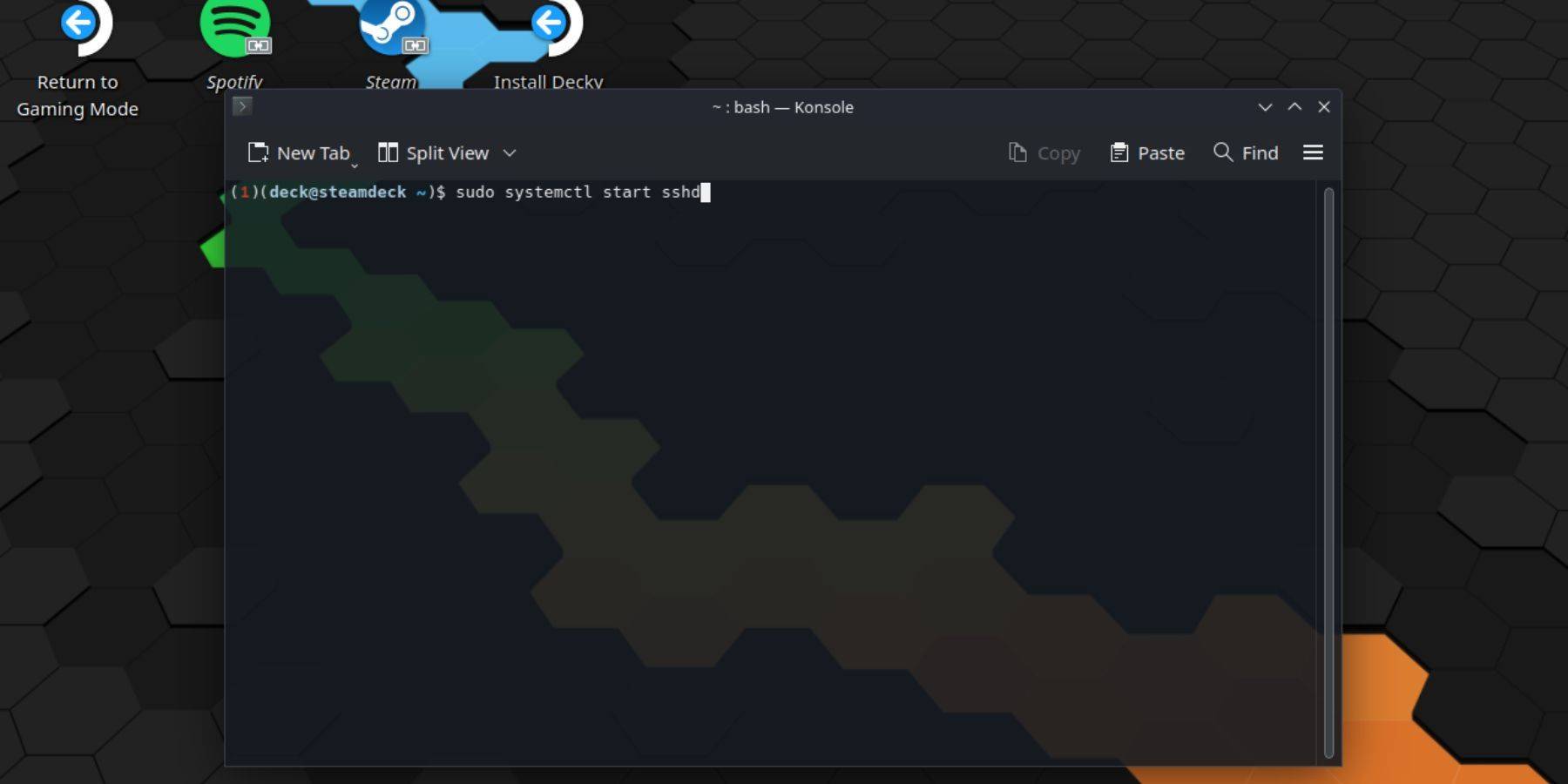 Das Aktivieren von SSH auf Ihrem Dampfdeck ist unkompliziert. Folgen Sie folgenden Schritten:
Das Aktivieren von SSH auf Ihrem Dampfdeck ist unkompliziert. Folgen Sie folgenden Schritten:
- Kraft auf Ihr Dampfdeck.
- Drücken Sie die Dampftaste.
- Navigieren Sie zu Einstellungen> System> Systemeinstellungen> Entwicklermodus aktivieren.
- Drücken Sie die Dampftaste erneut.
- Wählen Sie Power> Wechseln Sie in den Desktop -Modus.
- Öffnen Sie die Konsole im Startmenü.
- Legen Sie ein Passwort fest, wenn Sie den Befehl noch nicht getan haben:
passwd. Befolgen Sie die Eingabeaufforderungen, Ihr Passwort festzulegen. - Aktivieren Sie SSH, indem Sie den Befehl eingeben:
sudo systemctl start sshd. Um sicherzustellen, dass SSH nach Neustart automatisch beginnt, geben Sie ein:sudo systemctl enable sshd. - Sobald Sie aktiviert sind, können Sie mit einem SSH-Client von Drittanbietern auf Ihr Steam Deck zugreifen.
Wichtig: Seien Sie vorsichtig, Systemdateien nicht zu löschen oder zu verschieben, da dies das Betriebssystem beschädigen könnte.
So deaktivieren Sie SSH auf dem Dampfdeck
Wenn Sie SSH deaktivieren müssen, befolgen Sie die folgenden Schritte:
- Öffnen Sie die Konsole im Startmenü.
- Um SSH zu deaktivieren, geben Sie den Befehl ein:
sudo systemctl disable sshd. Um SSH sofort zu stoppen, verwenden Sie:sudo systemctl stop sshd.
So verwenden Sie SSH, um eine Verbindung zum Dampfdeck herzustellen
 Mit aktiviertem SSH können Sie mithilfe von Anwendungen von Drittanbietern wie Warpinator aus der Ferne auf die Daten Ihres Steam Deck zugreifen. Installieren Sie den Warpinator sowohl auf Ihrem Dampfdeck als auch auf Ihrem PC und starten Sie sie gleichzeitig für die nahtlose Datenübertragung.
Mit aktiviertem SSH können Sie mithilfe von Anwendungen von Drittanbietern wie Warpinator aus der Ferne auf die Daten Ihres Steam Deck zugreifen. Installieren Sie den Warpinator sowohl auf Ihrem Dampfdeck als auch auf Ihrem PC und starten Sie sie gleichzeitig für die nahtlose Datenübertragung.
Für Linux -PC -Benutzer ist keine zusätzliche Software erforderlich. Öffnen Sie einfach Ihren Dateimanager und geben Sie sftp://deck@steamdeck in die Adressleiste ein. Geben Sie das zuvor festgelegte Passwort ein, um die Verbindung herzustellen.